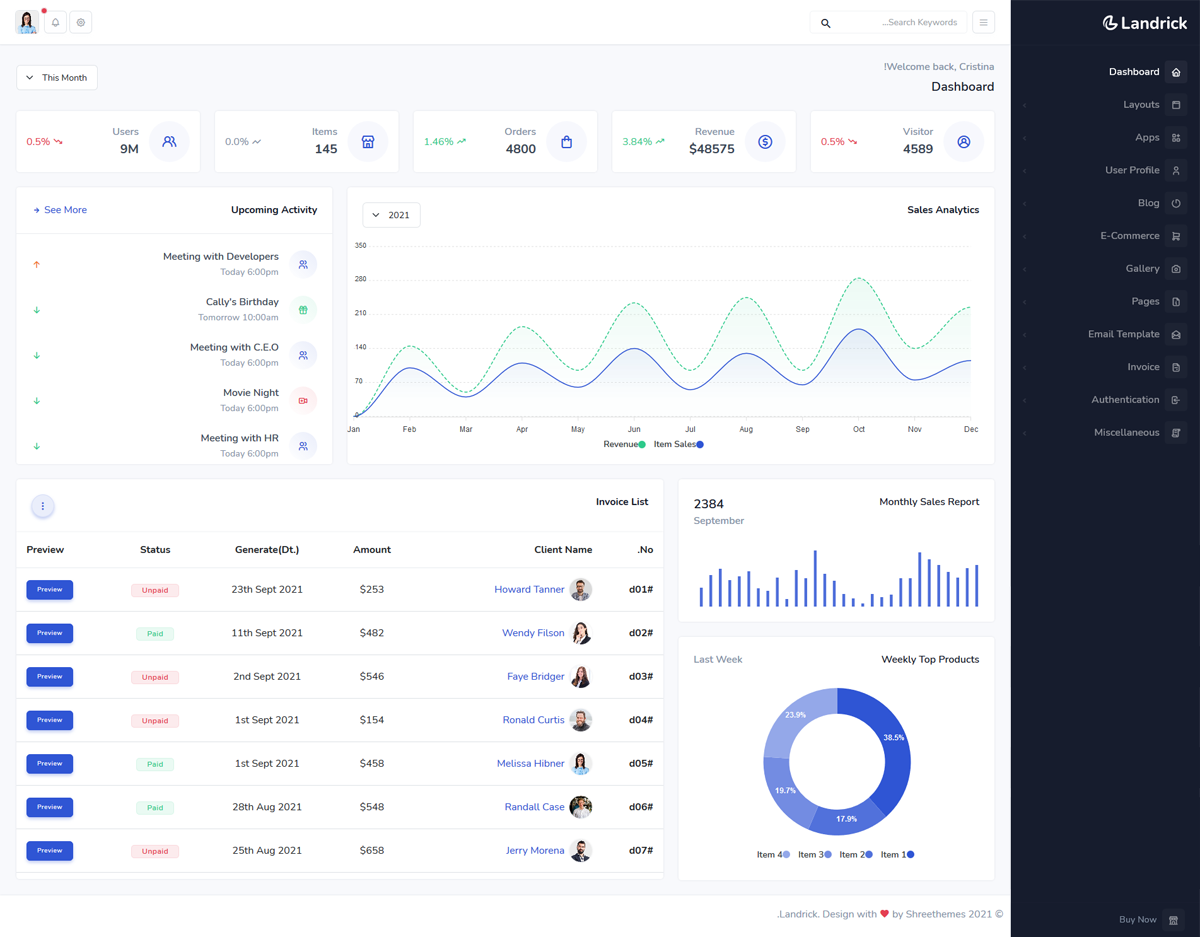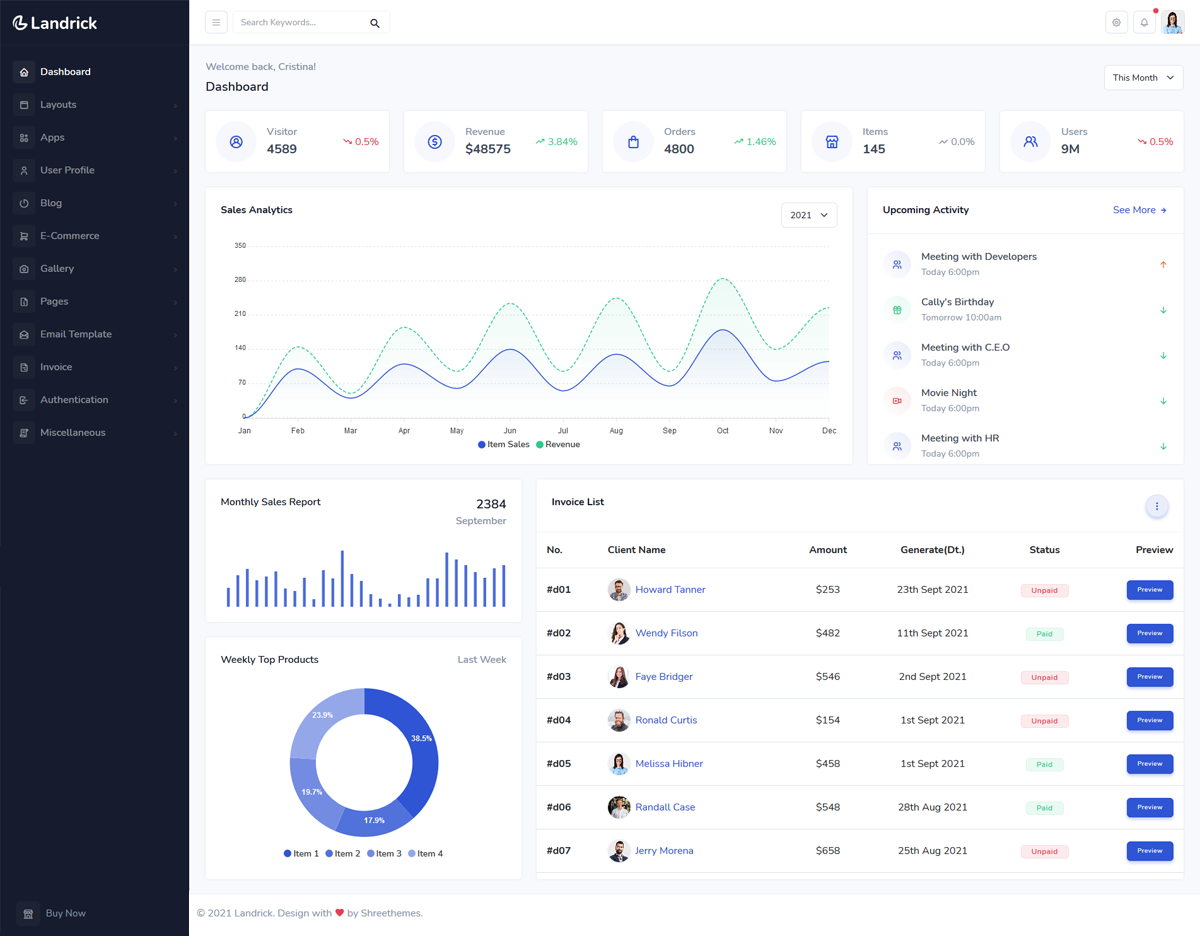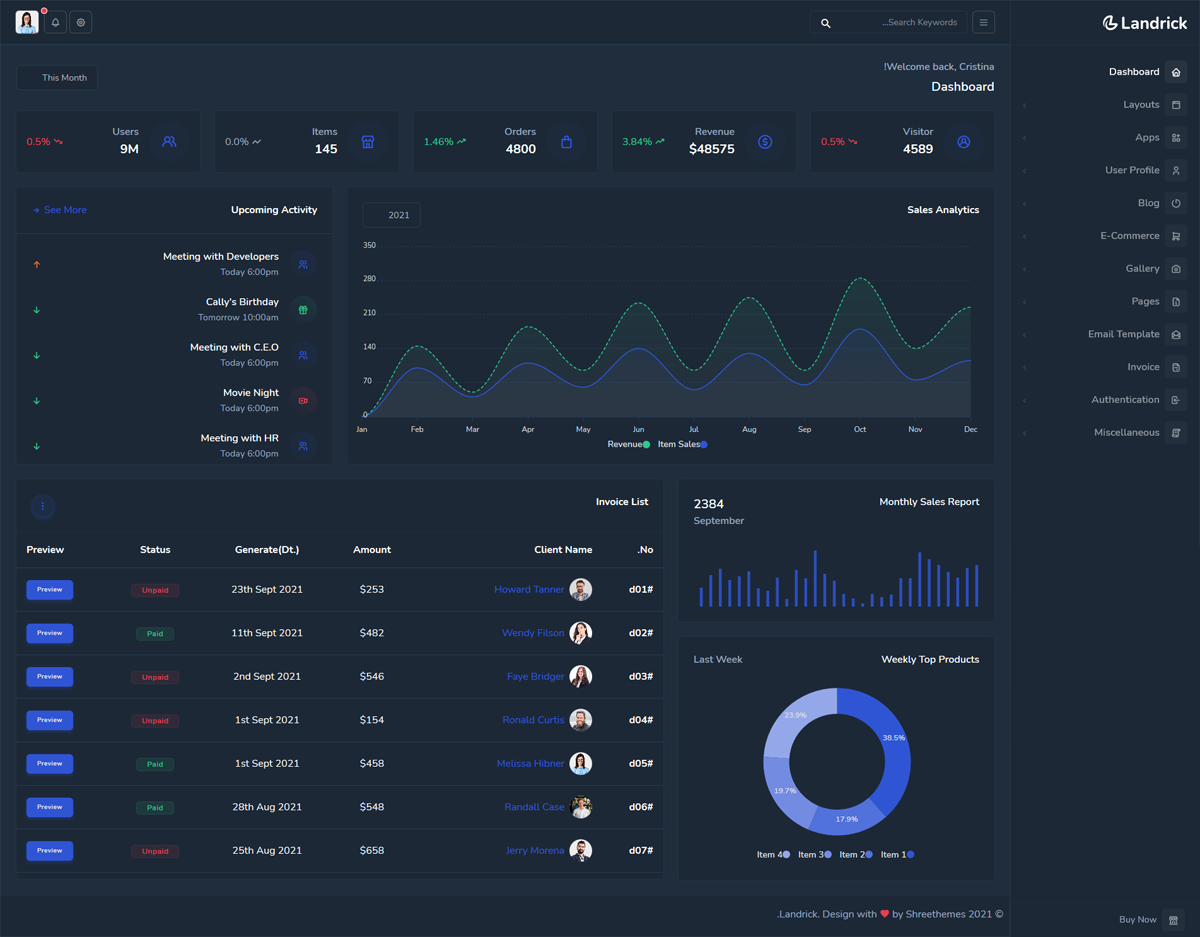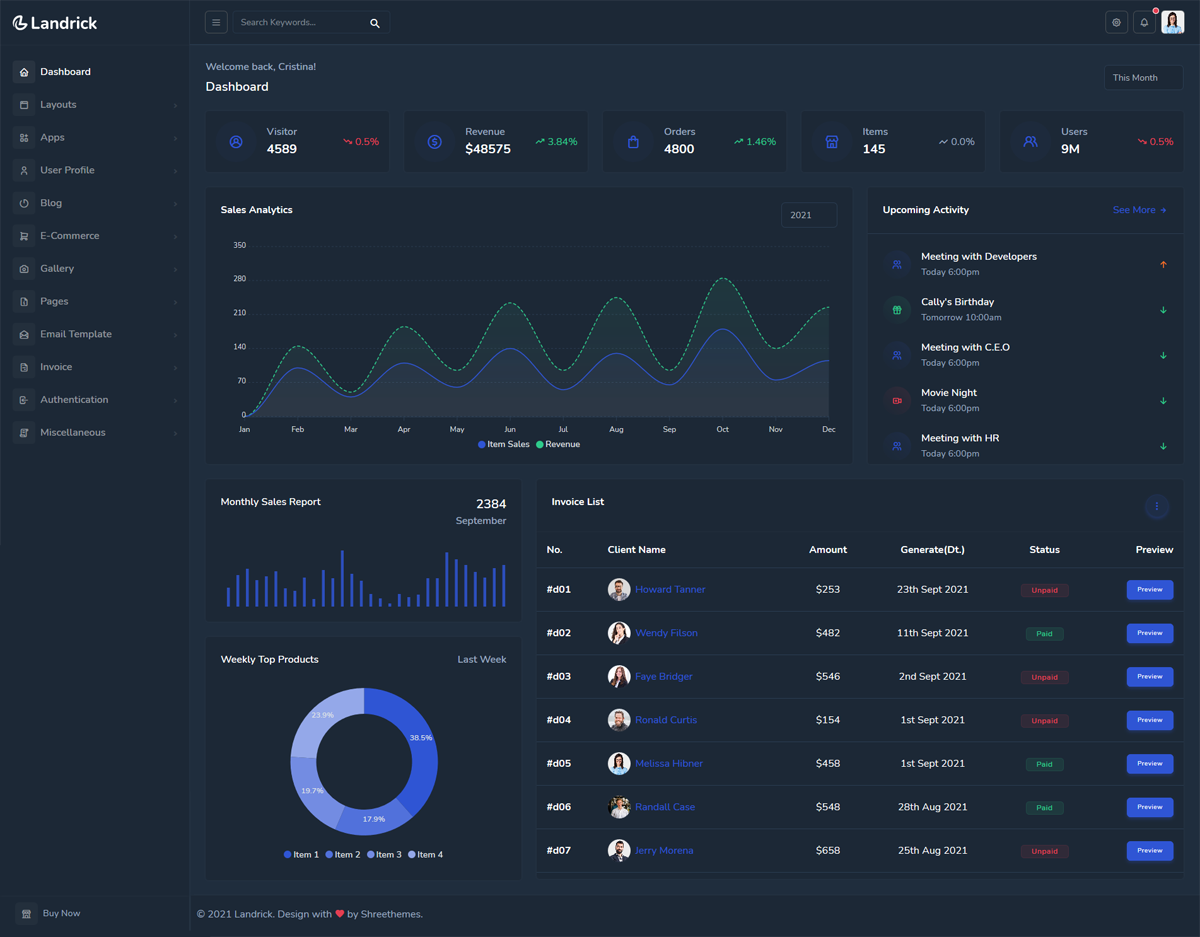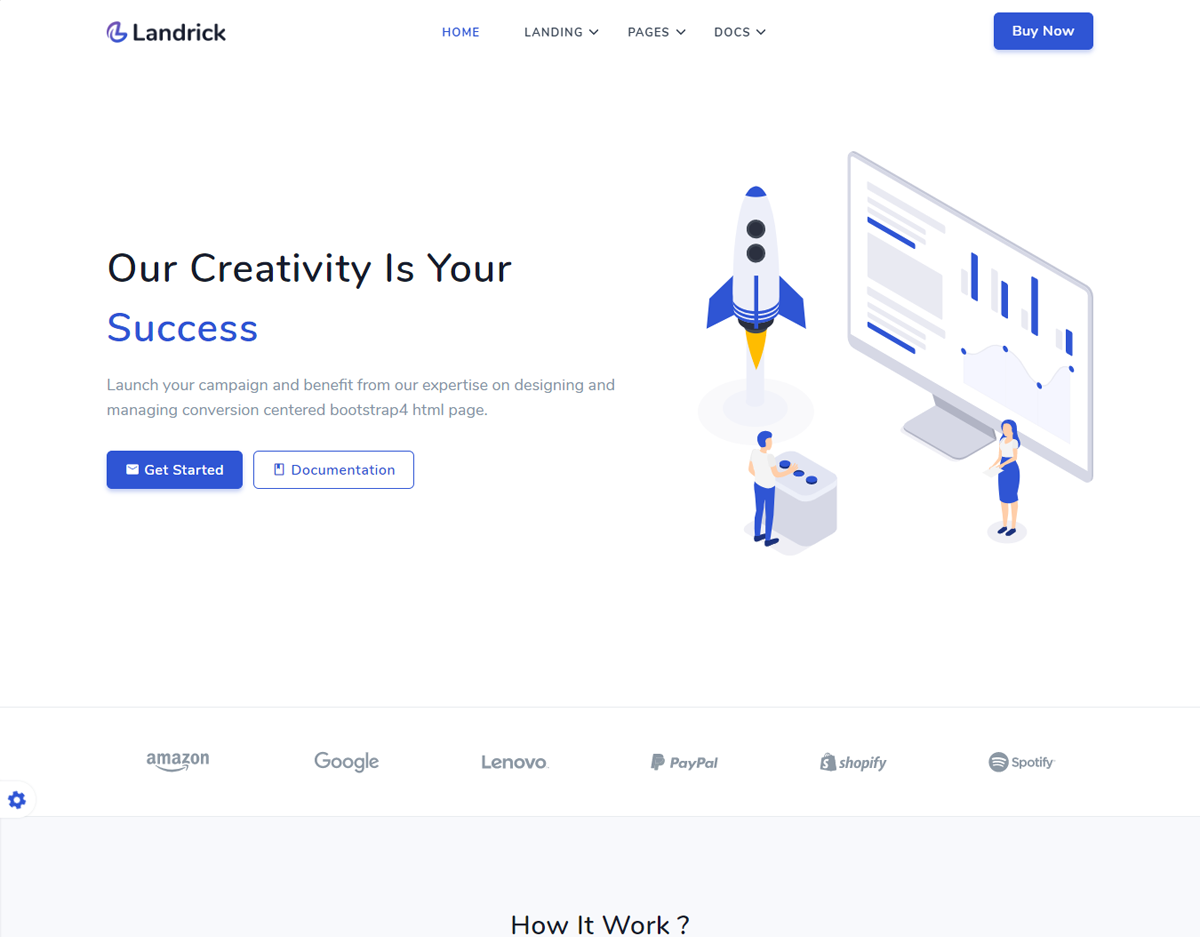Hướng dẫn 5 Cách Đổi Mật Khẩu VPS Nhanh Chóng, Đơn Giản Bằng Windows, Linux
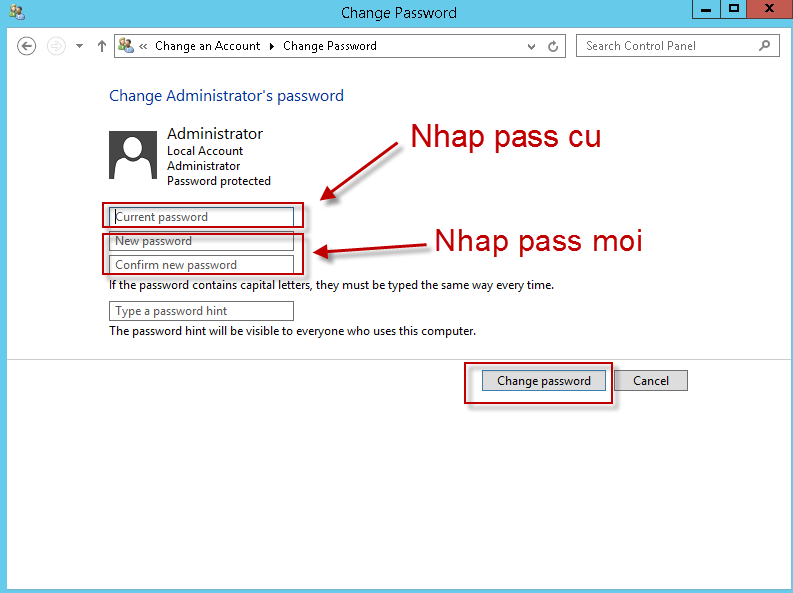
Hướng dẫn 5 Cách Đổi Mật Khẩu VPS Nhanh Chóng, Đơn Giản Bằng Windows, Linux
5 Cách Đổi Mật Khẩu VPS Nhanh Chóng, Đơn Giản Bằng Windows, Linux
Khi khách hàng thuê máy chủ ảo VPS thì bên cung cấp sẽ gửi cho bạn email thông báo về tài khoản đăng nhập để quản lý máy chủ cũng như mật khẩu. Song, không thể chắc chắn rằng việc bạn làm việc thông qua tài khoản đó có thực sự an toàn vì nhiều khả năng có người ra giá cao để có được tài khoản, đánh cắp thông tin của bạn. Chính vì thế, đừng bỏ qua vài viết này chúng tôi sẽ chỉ cho bạn 5 cách đổi mật khẩu VPS nhanh chóng, đơn giản bằng Windows, Linux.
Hướng dẫn đổi mật khẩu máy chủ VPS Windows
Để hoàn tất công việc này, bạn cần phải thực hiện các công đoạn sau:
- Đầu tiên, hãy truy cập vào máy chủ ảo, chọn nút Start rồi gõ từ account trong nội dung tìm kiếm, nhấn Enter. (Bản hướng dẫn này nên được áp dụng đối với đổi mật khẩu VPS chạy trên hệ điều hành Windows 2012. Tuy nhiên các phiên bản khác bạn cũng có thể thực hiện tương tự)
- Tại cửa sổ mới được hiển thị, hãy chọn và mục Manage another account.
- Sau khi được chuyển đến cửa sổ Manage Accounts, hãy chọn vào phần Administrator.
- Tiếp đến, bạn đúp chọn vào nội dung Change the password để tiến hành đổi mật khẩu.
- Tại đây, một bản tin hướng dẫn đổi mật khẩu VPS sẽ được hiển thị, hãy nhập mật khẩu đang sử dụng vào nội dung Current password rồi tiếp đến là phần mật khẩu mới của bạn vào ô New password.
- Cuối cùng, hãy nhập xác minh một lần nữa thông tin mật khẩu mới của bạn rồi chọn vào Confirm new password và nhấn Change password là bạn đã thành công đổi mật khẩu cho tài khoản VPS của mình.
>>> Xem thêm: Mua proxy Việt Nam giá rẻ chất lượng ổn định uy tín nhất ở đâu ?
Cách đổi mật khẩu VPS bằng Command Line (CMD)
Với cách đổi mật khẩu VPS bằng CMD, điều đầu tiên là chọn nút Start. Sau đó, bạn nhập CMD để mở cửa sổ giao diện. Hoặc nếu không, bạn có thể mở Windows Power Shell rồi nhập command để thực hiện đổi mật khẩu của tài khoản quản trị. Tuy nhiên, cách thực hiện này cần chú ý một vài nội dung như sau:
- Administrator: Là tên tài khoản tương ứng được sử dụng trong máy chủ ảo. Nếu bạn sử dụng tài khoản khác (bắt buộc tài khoản phải sẵn có trong VPS) thì có thể thay chữ administrator bằng tên của tài khoản đó.
- Passwordmoi: Đây là nội dung để bạn điền thông tin mật khẩu mới cho mình.
Cách đổi mật khẩu VPS trên hệ điều hành Linux dành riêng cho tài khoản Root
Nếu muốn tạo một mật khẩu VPS mới cho tài khoản Root, trước hết bạn cần đăng nhập vào bảng điều khiển của CMD hoặc SSH. Để thực hiện được nó hãy dùng câu lệnh như sau:
- sudo passwd root
- Passwd: Tại đây, màn hình sẽ hiển thị thông báo về nội dung New password. Tiếp đó, những gì cần làm là nhập thông tin tài khoản mới mà bạn muốn. Để đảm bảo tính an toàn thì Linux sẽ không hiện nội dung mật khẩu công khai trên màn. Chính vì thế hãy nhập cẩn thận và chắc chắn không xảy ra sai sót. Tốt nhất là hãy gõ và một file Word trước để kiểm tra sau đó hẵng sao chép và dán vào giao diện CMD hoặc SSH. Tại dòng Retype new password, hãy gõ lại mật khẩu mới mà bạn đã nhập để máy chủ tiến hành xác minh lại và đổi mật khẩu cho tài khoản VPS của bạn.
- Quá trình được coi là hoàn tất khi thông báo All authentication tokens updated successfully xuất hiện trên màn hình.
Hướng dẫn đổi mật khẩu VPS Linux cho một user bất kỳ nào
Đối với trường hợp máy chủ ảo VPS chạy trên Linux có nhiều tài khoản và người dùng sở hữu sẵn có tài khoản Root, việc đổi mật khẩu tương tự cho các tài khoản khác có thể thực hiện bằng các thao tác sau:
Ví dụ, nếu bạn muốn đổi mật khẩu cho tài khoản userName thì trước hết hãy truy cập vào bảng điều khiển của CMD (hoặc SSH) và nhấn câu lệnh sudo passwd userName. Tiếp đó, nhập mật khẩu mới mà bạn muốn có vào phần New password rồi xác thực lại bằng cách gõ mật khẩu vào mục Retype new password là hoàn tất việc thay đổi.
Cách đổi và xoá mật khẩu trong VPS Linux
Nếu như máy chủ ảo VPS chạy trên hệ Linux đang có quá nhiều tài khoản và người sử dụng đang muốn xoá mật khẩu của một tài khoản bất kỳ thì điều tiên quyết cần có là quyền Root. Đối với việc vô hiệu hoá mật khẩu một tài khoản, hãy thực hiện các bước sau đây:
- Sử dụng lệnh sudo passwd - tên tài khoản
- Người dùng có thể chọn thay tên khác hoặc để trống mật khẩu của tài khoản Root. Tuy nhiên, để đảm bảo tính an toàn, chúng tôi khuyên bạn nên sử dụng mật khẩu cho tài khoản đó. Bên cạnh đó, bạn cũng có thể đổi mật khẩu VPS cho tài khoản Root ngay sau khi nhà cung cấp dịch vụ gửi email cho bạn để đảm bảo an toàn tối đa.
>>> Xem thêm: Hướng Dẫn kiểm sử dụng VPS trên thiết bị Android của bạn một cách đơn giản nhất
Tổng kết
Như vậy, bạn vừa được cung cấp nhiều thông tin thú vị về cách đổi mật khẩu VPS. Hi vọng rằng những thông tin trên sẽ hữu ích cho bạn, giúp công cuộc nâng cao bảo mật và an toàn cá nhân dễ dàng, hiệu quả hơn.
Chúc bạn thành công!